~ジャンプアニメーションの作成~
「Straight Ahead」と「Pose-to-Pose」
アニメーションを作成していく代表的な方法として、「Straight Ahead」と「Pose-to-Pose」というものがあります。
「Pose-to-Pose」
「Pose-to-Pose」とは動きのキーとなるポーズ(作画でいう”原画”部分)を先に作成していき、後にその間である中割りを埋めていく作成方法です。
前回作成してもらったキーポーズ作成→ブロッキングの流れはこの「Pose-to-Pose」に当たります。
「Straight Ahead」
1フレーム目最終フレームまで順番にアニメーションを作成していく「Straight Ahead」(ストレートアヘッド)という方法です。
好みやシチュエーションによって使い分けるのが一般的ですが私の場合は、Secondary Animation(髪の毛や尻尾など)では「Straight Ahead」、一般的なボディモーションは「Pose-to-Pose」で作成することが多いです。
演技プラン(アニメーションのイメージ)を考える
ポーズ作成に入る前にどういうアニメーションを作成するのか、演技プランを確認します。
イメージがわかなければ自分の身近なものや、動画サイト等でリファレンスを探して下さい。
そしてそのリファレンスというものはできれば誰かが作成したもの(CGや絵など)ではなく、実際の映像や自らが体験した経験が最も好ましいです!!
演技内容は具体的であるならば具体的なほどいいです。
例えば、、、
・その場でジャンプするのか、走りながらジャンプするのか。
・その時の腕と体の流れや、大体のコマ数など。コンテで時間が指定されていた場合、そのアニメーションは適切な時間なのか。
・フェイシャルもあった場合どんな表情をしているのか。
・動かしすぎではないか、おとなしすぎではないか。
・動きの流れは視聴者にわかりやすく構成されているか。
etc…
キーポーズの作成
演技プランが決まったらキーポーズ作成をしていきます。まずは以下のような7個の基本となるキーポーズを作成しました。fpsは30、スタートフレームは0で作成しています。
全てのポーズにおいて完全なシンメトリーにならないように注意してください。CGにおいて正確すぎるものは現実世界との乖離で噓っぽいものになってしまいます。
また、シルエットやネガティブスペースにも気をつけてポージングしていきます。
※BGについてはPlaneを置いてもらっても大丈夫です。
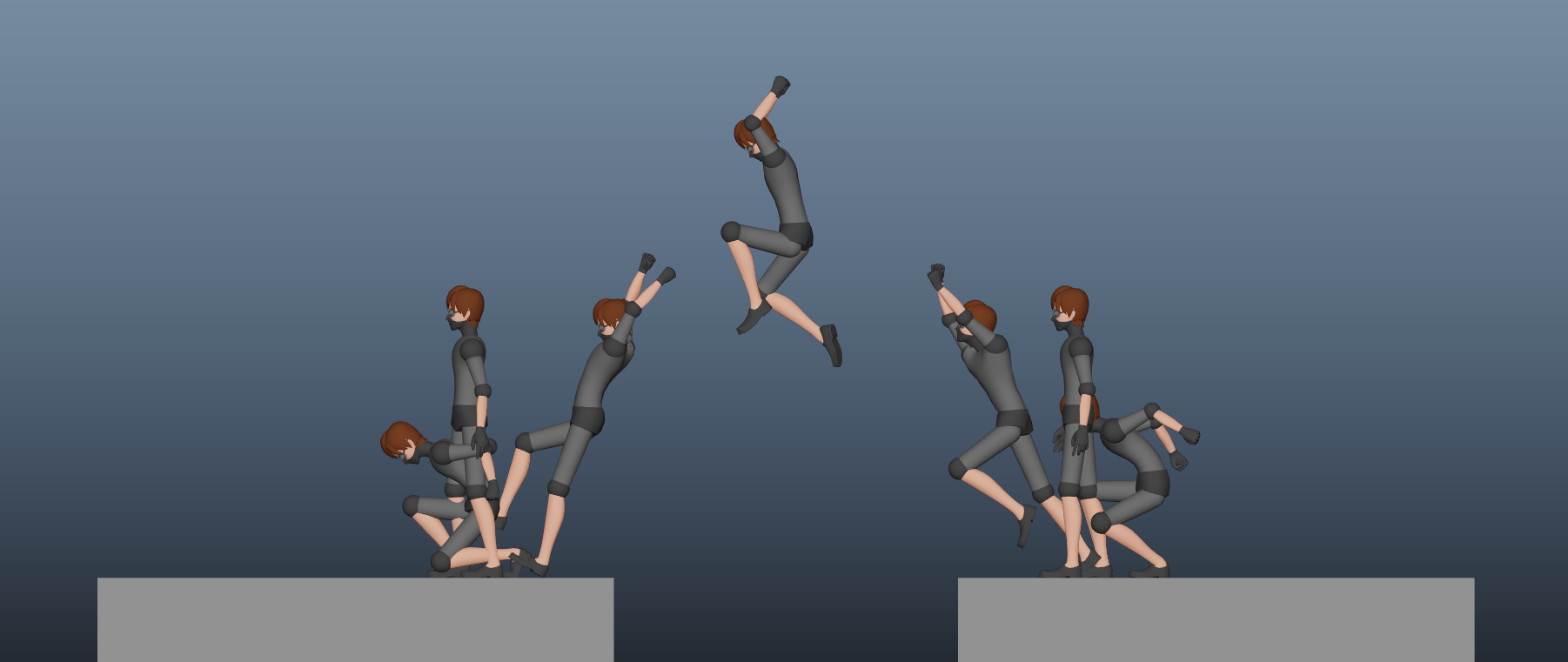
!!!注意点!!!
足の滑りなどが発生するため、キャラクターの移動に「All_Offset_Ctrl」、「All_Ctrl」は使用しないようにしましょう。
必ず「Waist_Ctrl」を使用するようにしてください。
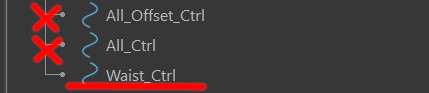
初期ポーズ
初期ポーズです。腰のひねりや足を前後にずらすなどして”腕を下しただけの棒立ち”にならないように注意してください。
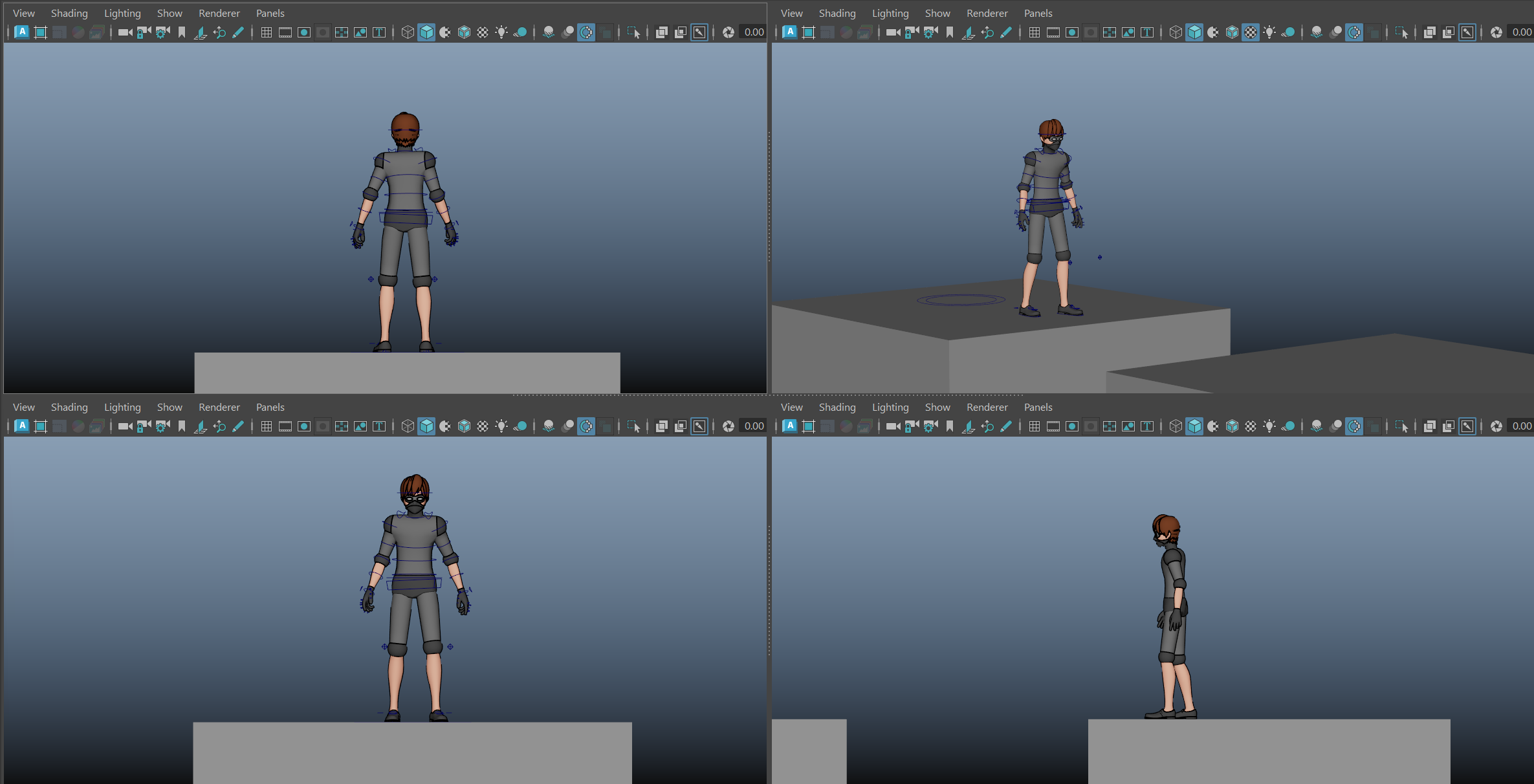
じゃがみポーズ
ジャンプ前のアンティシペイションのポーズです。
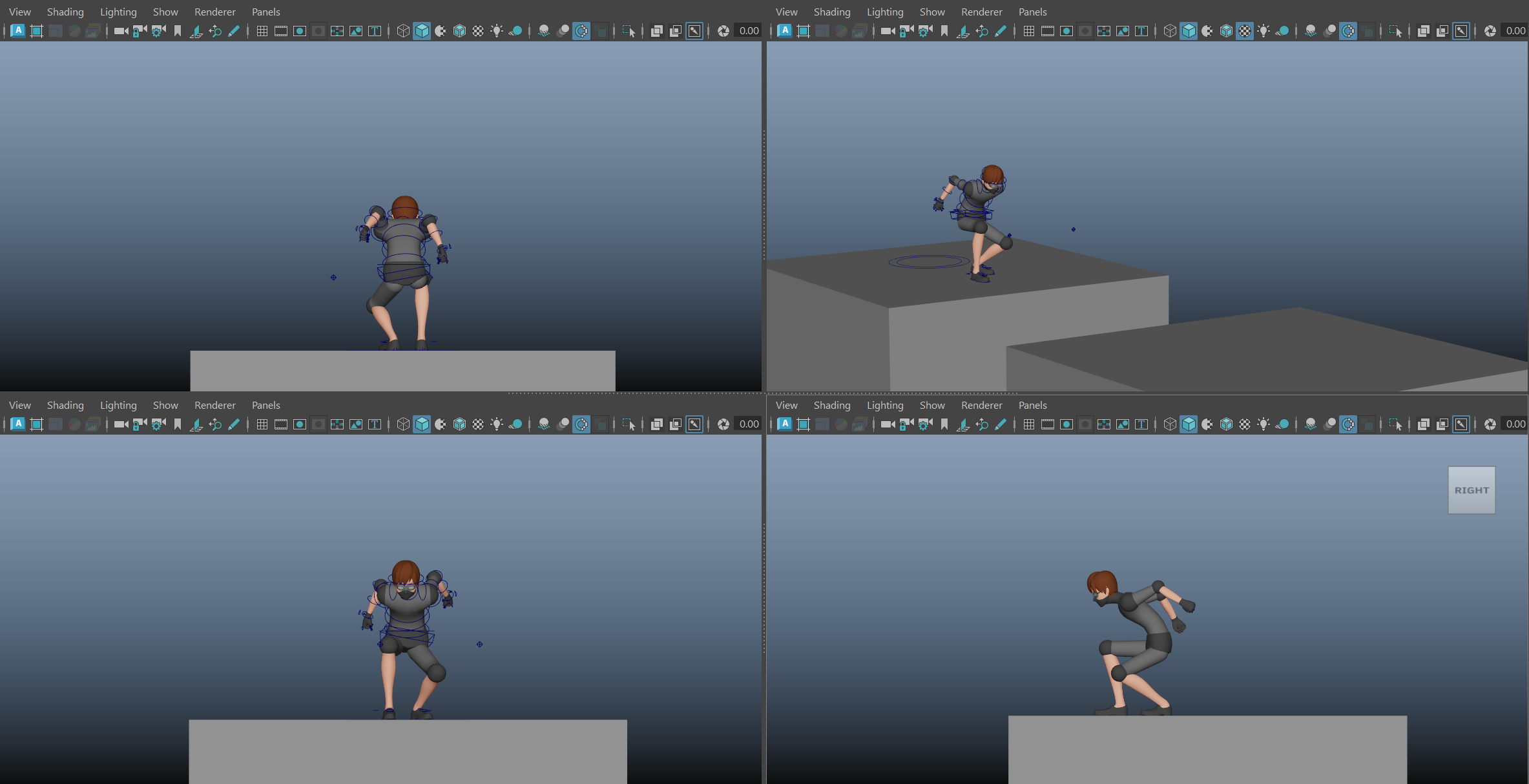
ジャンプ時コンタクトフレームのポーズ
ジャンプ時のコンタクトフレームです。ボディと腕は跳び出す方向へ真っすぐ伸ばしています。
方向は真っすぐでも、ひねりや四肢のシルエットで単調な真っすぐにならないように調整をしています。

ジャンプ頂点のポーズ
ジャンプ時の頂点のポーズです。こちらも左右でシンメトリーにならないように調整します。
ネガティブスペースは広くして大きな動きを感じれるようにしています。

着地時コンタクトフレームのポーズ
踵が地面についたコンタクトフレームのポーズです。アニメーション時に動きが単調にならないように着地のタイミングを左右の足でずらしています。
ジャンプ時と着地時で左右の足の前後が入れ替わるようにしています。(こうすることで空中にいるときに足に動きが加えることができます)
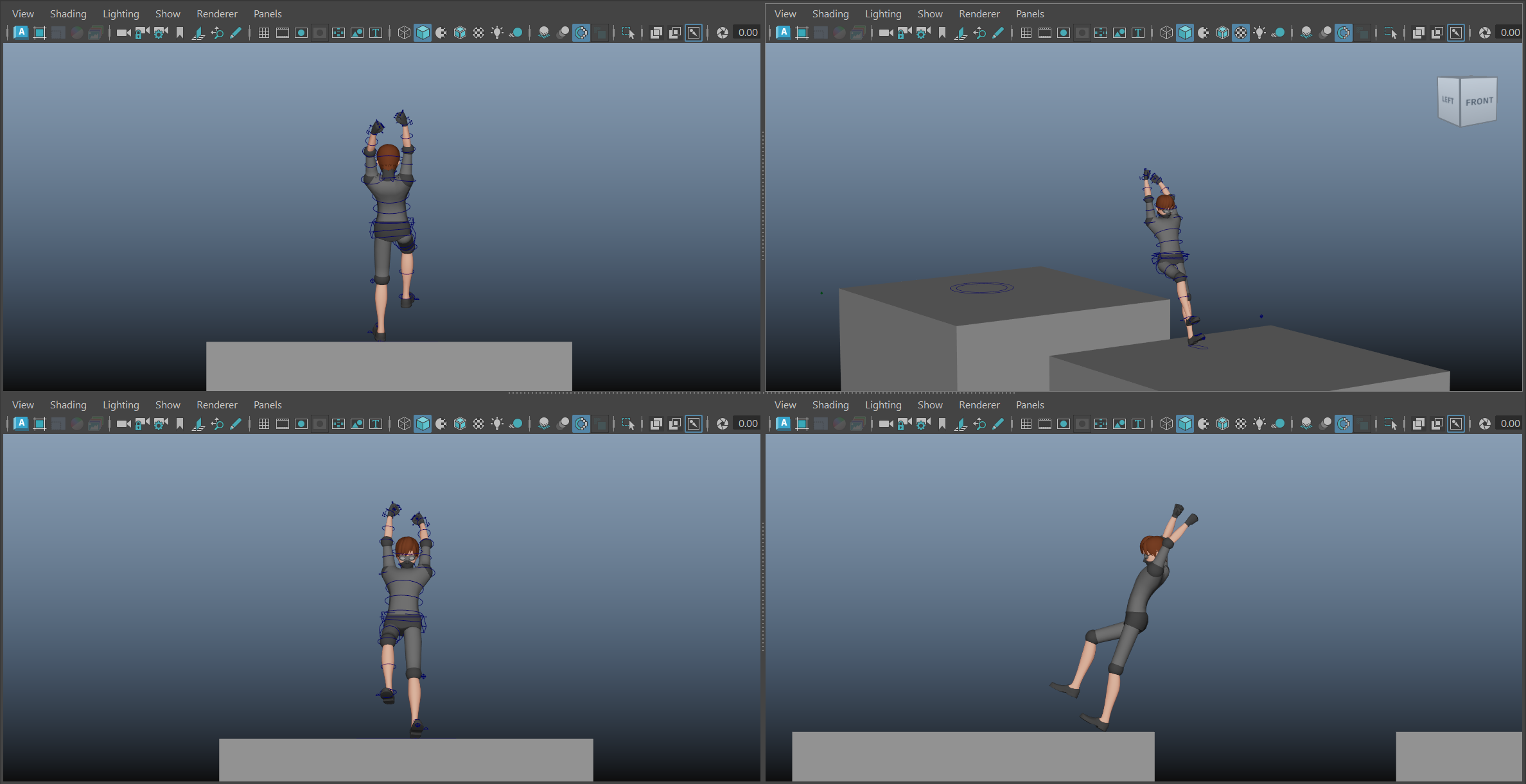
着地時のポーズ
こちらも特に上半身がシンメトリーにならないようにします。

起き上がったポーズ
初期ポーズ同様、棒立ちにならないように注意してください。

これでジャンプアニメーションの基本のキーポーズは作成できました。
ブロッキングの作成
作成したキーポーズのタイミングを調整してブロッキングを作成します。
今回は0,20,26,33,40,49,69フレームにタイミングを調整しました。
さらに上記に追加で11,60フレームに中割りのポーズを作成しました。
しゃがみのアンティシペイションにあたるポーズ。

起き上がり時の左足を上げる時のポーズ。

これでブロッキングは完成です。
アニメーションの原則
ここでアニメーションに必要な考え方をおさらいも含めて紹介します。
Anticipation(アンティシペイション)
生物が動く際、動きが大きければ大きいほどその動作の前にAnticipation(予備動作)というものが発生します。
例えばボールを投げる際、まず手を後ろに持っていき勢いをつけてから投げると思います。
サッカーボールを蹴る際も、足を後ろへ引いてから蹴る動作に入ると思います。
このように予備動作とは日常的に行なっているものではあるのですが、アニメーションに落とし込む際は、自分以外の誰かが見た時にわかりやすいものとして作成していく必要があります。
ですので時には現実の動き以上により大きく動かさなくてはならない場合もあります。
「Overlapping Action」&「Follow Through」
「Overlapping Action」と「Follow Through」を日本語で簡単に説明すると「力の伝達」と「揺れ戻し」のことです。
「Overlapping Action」(オーバーラッピングアクション)とは
生物(脊椎動物)が動き出す際は、動きの中心から細部へと力が伝わっていきます。
例えば腕を振る時なども、上腕→肘→手といった具合に力が伝達して「腕を振る」という動きになります。全てが同じタイミングで動き出すとロボットのような硬い印象になります。
「Follow Through」(フォースルー)とは
Overlapping Actionの考え方と基本的には同じなのですが、動き出しではなく止まる時の場合の考え方です。
動き出しと同じように動きが止まるタイミングが全て同じだと硬い印象になってしまいます。それを防ぐために揺れ戻しを入れたり、止まるタイミングをずらしたりします。
「Moving Hold」(ムービングホールド)でポーズを強調する
最後に「Moving Hold」を作成してポーズを強調していきたいと思います!「Moving Hold」は、強調したいポーズの印象を変えずに、じわりと動かし続ける技法です。
Arcs (運動曲線)
「Arcs」とは、アニメーションの「軌跡」のことです。
頭、手、足など特に先端部分の軌跡がぶれてしまうとエラーのようになって、非常に見づらいアニメーションになってしまいます。
Arcsの確認に便利なモーショントレイル
綺麗なArkになっているかどうかを確認するのに便利な「Motion Trail」という機能がMAYAには搭載されています。
例えば頭のArcsを確認したい場合、頭のコントローラーを選択してAnimationメニューセットから「Visualize」→「Create Editable Motion Trail」を選択してください。

すると下記のようにアニメーションの軌跡が視覚的に確認できるようになります。
モーショントレイルを削除したい場合は、アウトライナから「motionTrail1Handle」を削除してください。
Slow In and Slow Out (両端詰め)
「Slow In and Slow Out」とはアニメーションの「Spacing」についての考え方です。
車が走り始めてから加速して停まるまでを想像してもらうと分かりやすいかもしれません。物体が動き出す際は急に動くのではなく、始めはゆっくりと動き出し中間地点で最も速くなり、動きの終わりもゆっくりと止まるいった具合に動きに緩急をつけるというものです。
↑が「Spacing」を均等にしたもの。ロボットのような印象です。
↑は「Slow In and Slow Out」を意識して「Spacing」を調整したもの。
アニメーションの作成
それではアニメーションを作成していきましょう。
アニメーション作成の大きな流れとしては、「体の軸にあたる中心(腰付近)部分」→「末端部分」のように段階的にアニメーションを整えていきます。細かい手や指の動きなどは最後に調整を行うと良いでしょう。
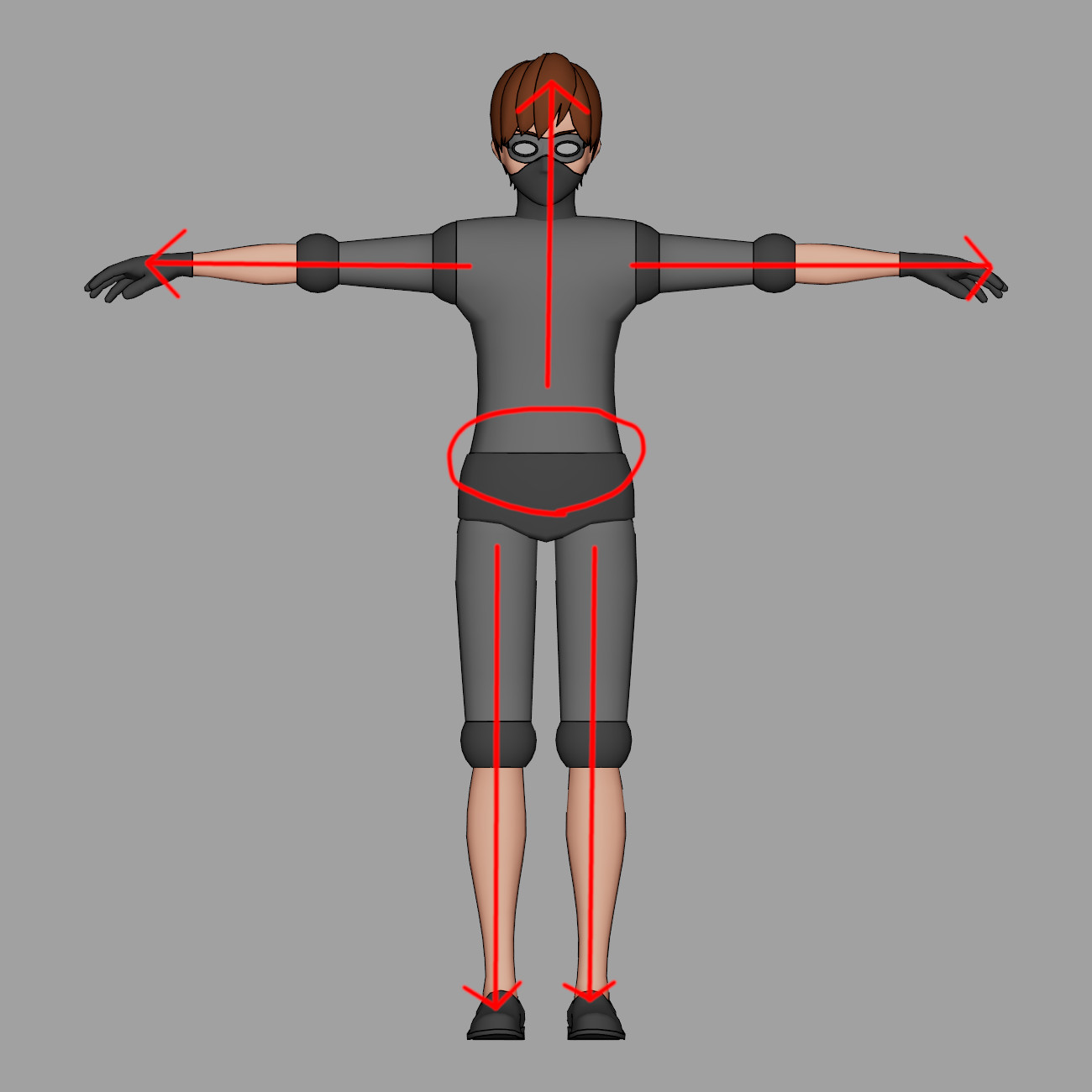
~アニメーションの再生速度を半分にする~
アニメーションを作成している時、細かい動きを確認する時などアニメーションの再生速度を遅くすることができます。
メニューの「ウィンドウ」→「設定/プリファレンス」→「プリファレンス」からプリファレンスウィンドウを開きます。
「カテゴリ」の中の「タイムスライダ」を選択し、右側の再生欄から「再生スピード」を「○○fps × 0.5」に設定して保存してください。
これで再生スピードが通常の半分のスピードになります。
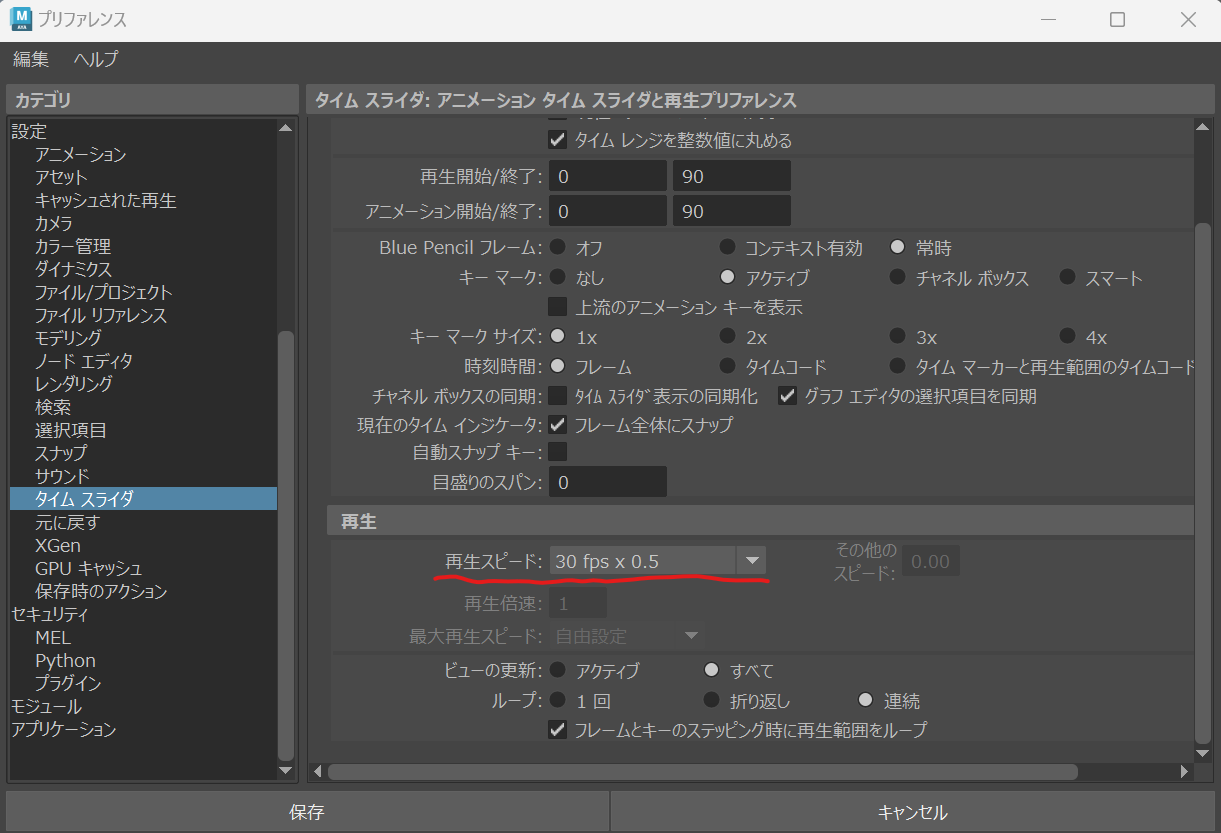

あくまで見た目上0.5倍速になっているだけなので、プレイブラストなどでプレビュー動画を作成した際には1.0倍速で書き出しされます。
ボディ、頭、足の調整
まずは体のメインの動き(ボディ、頭、足)を作成します。ステップキーになっていた曲線を元に戻してアニメーションを確認してみます。
「SlimeJump」で解説しました「Anticipation」「Spacing」「Overlapping Action&Follow Through」といった考え方に上記で説明しました「Arcs」「Slow In and Slow Out」を踏まえてアニメーションを調整していきます。
0~21F
0~11F、初期ポーズからしゃがみへ遷移する前のアンティシペイションの動きです。
ボディの動きとしてはアンティシペイションからしゃがむまで特に「Slow In and Slow Out」を意識して等速にならないようにします。
また、しゃがみポーズは少しムービングホールドを入れてジャンプ前の溜めを表現しています。
静止状態からの動き出しなので、特にオーバーラップを意識して頭部が少しだけ遅れてついてくるように調整を行いました。
腰を落として頭を下げるポーズに遷移する前に、頭にもアンティシペイションの動きを追加しています。
冒頭少しだけ頭を下げてから腰を落とすタイミングで顔を上げつつ、上半身の動きに連動して最後に頭を下げるようにしています。
足はボディが動き出してから後ろへの動きに連動して下げるようにしています。
21~52F
しゃがみポーズからジャンプして着地までの動きです。
0~26Fまでのジャンプのコンタクトフレームまでの動き。ボディが弓なりから真っすぐになる時、頭の動きはオーバーラップを意識して動き出しは下を向き、ボディの動きに連動して勢いよく上を向くようにしています。
26~40Fのジャンプしている最中の動き。「SlimeJump」の時同様、ジャンプし始めから頂点までと、頂点からコンタクトフレームまでのスペーシングは山なりになるように調整しています。
※モーショントレイルの表示を見て頂ければわかりやすいかと思います。
また、空中の足(靴部分)のArcsに気をつけてください。
着地時の足は単調にならないように左右で着地タイミングをずらしています。
着地後47~52Fは着地ポーズのムービングホールドです。
52~73F
着地から立ち上がるまでの動きです。
一連のジャンプが終わってからの動き出しなので、初期ポーズの動き出し同様、オーバーラップを意識してボディと頭部が同じように動き出さないように調整します。
止まるタイミングもボディと頭が一緒にならないようにフォロースルーを意識して調整を行います。
腕の調整
最後に肩から指先までの腕部分のアニメーションを調整していきます。
0~21F
ボディ調整時同様、動き出しが単調にならないようにオーバーラップを意識して調整を行っています。
11F~のアンティシペイションからの動き出しで12Fで指を開き、13Fで握るようにしました。
指をそのまま閉じるよりも、12Fで一瞬開く動きを入れることで閉じる動きを強調しています。
手のArcsに注意してください。歪な軌道になっていると、アニメーションがガタついてエラーのように見えたり力の流れが綺麗に伝わりにくくなってしまいます。
また、全体的にスローインスローアウトを意識して調整をしています。
21~52F
上記同様、動き出しと手の軌道に注意して調整を行います。
またボディの動きが大きいので、腕の動きも連動させて違和感のないようにします。
46F以降ムービングホールドの時、腕の揺れ戻しを入れています。
52~73F
こちらも上記同様、動き出しに注意します。61F付近で指を広げる動きを追加しています。
現状の73F終わりだとやや慌ただしい感じがあるので、最後フレームを少し伸ばして調整しています。
最後、頭と腕は静止するタイミングをボディの動きよりも後にして、揺れ戻しを入れています。左右で静止するタイミングもずらしています。
これでジャンプアニメーションの完成です。
まとめ
『ジャンプアニメーションの作成』は以上になります。
シンプルなアニメーションをを作成してもらいましたが、丁寧に作ると意外と時間もかかり調整する部分も多かったかと思います。

繰り返しアニメーションを作成して練度を上げていきましょう!



